你是否想了解263网盘进行文件管理的详细方法呢?下面就是小编给大家介绍的相关内容,赶紧一起来看一看、学一学吧。
如何上传我的文件、文件夹?
如果您在网页版本中使用,只可以上传文件:
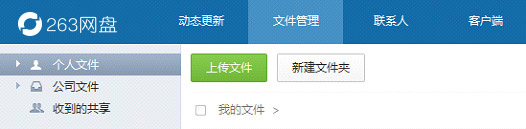
如果您在PC端使用,把文件或文件夹拷贝到263网盘的文件夹当中,文件就会被上传。
如果您在移动端使用,只可以上传文件。选择“上传”菜单即可。
下载的文件夹是zip格式,如何打开?
下载的文件夹都是以压缩包zip格式展现的,一般情况下您的电脑是能直接打开zip格式的文件,如果您的电脑不支持,可以从 这里下载解压缩的软件
注:如果使用263网盘插件上传,上传大小无限制。
上传文件大小是否有限制?
企业版没有限制,普通网页端暂不支持大于300mb的文件上传
如何标记重要文件?
在网页版中点击文件的星标,就可以标记重要文件了。然后您可以从“已经星标”中找到这些被标记的文件。

如何批量操作我的文件?
您可以点选文件左侧的多选框,或者按住键盘的Ctrl点选文件,然后点击鼠标右键点击或者点击操作栏的操作按钮。
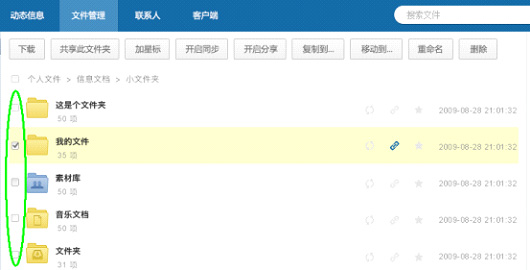
被删除的文件从哪里能找到?
被删除到文件夹可以在回收站中找到。
回收站里的文件会保存多久?
企业版将保存30天。
回收站里的文件是否会占用我的空间?
不会的。
为什么有些文件会移动失败?
我的文件、共享文件夹、公共文件之间不能移动文件。
为什么有些文件盒文件夹出现红叉,不能同步?
有两种情况会造成这个结果:1. 您在263网盘中放入了一个设置为不需要同步的文件夹。2. 您在收到的共享文件夹中创建文件,这个文件夹只显示别人分享的内容,不能同步本地的文件。
上文就是263网盘进行文件管理的详细方法,小伙伴们掌握了吗?
 天极下载
天极下载





































































 腾讯电脑管家
腾讯电脑管家
 火绒安全软件
火绒安全软件
 向日葵远程控制软件
向日葵远程控制软件
 自然人电子税务局(扣缴端)
自然人电子税务局(扣缴端)
 微信电脑版
微信电脑版
 桌面百度
桌面百度
 CF活动助手
CF活动助手
 微信最新版
微信最新版